 268 مشاهدة
268 مشاهدة
كيفية تحديث تطبيق Zoom على الكمبيوتر لتفادي الأخطاء خلال المكالمات
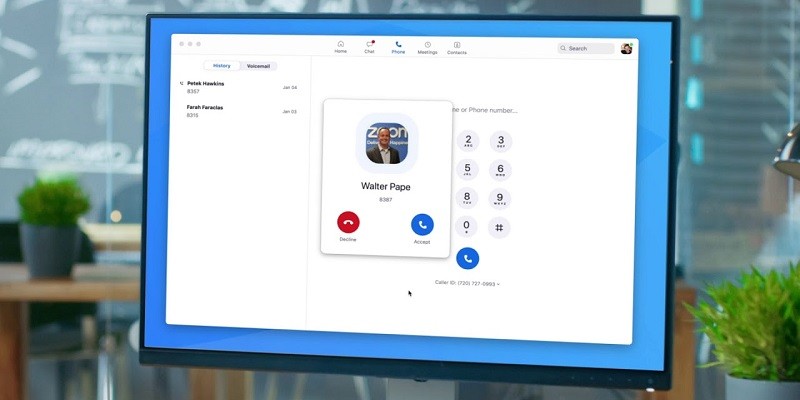
-
 خالد عاصم
خالد عاصم
محرر متخصص في الملفات التقنية بمختلف فروعها وأقسامها، عملت في الكتابة التقنية منذ عام 2014 في العديد من المواقع المصرية والعربية لأكتب عن الكمبيوتر والهواتف الذكية وأنظمة التشغيل والأجهزة الإلكترونية والملفات التقنية المتخصصة
كاتب ذهبي له اكثر من 500+ مقال
اكتسب تطبيق Zoom شهرة واسعة خلال العام الماضي تحديدًا بسبب الاعتماد عليه بقوة في التواصل عبر الإنترنت وتحديدًا فيما يتعلق باجتماعات الفيديو الخاصة بالعمل، ولأهميته القصوى، أصبح من الضروري الحفاظ على تحديث تطبيق Zoom باستمرار لتفادي المشكلات المختلفة التي قد تؤدي للإضرار بتجربة استخدام التطبيق.
بينما يتم تحديث تطبيق Zoom على الهواتف الذكية أوتوماتيكيًا، ودون الحاجة لأي تدخل من المستخدم، يحتاج التطبيق الخاص بأجهزة الكمبيوتر للتحديث الدوري بتدخل مباشر من المستخدم وخاصة في حالة عدم ضغطه على زر Update في حالة ظهور الرسالة المنبثقة الخاصة بالتحديث بمجرد ظهورها.
ففي حالة اعتمادك المستمر على التطبيق في إجراء مكالمات واجتماعات الفيديو الهامة، فعليك أن تكون حريض دومًا على تحديث تطبيق Zoom باستمرار للتأكد من استخدامك للنسخة الأحدث من التطبيق لتفادي أية مشكلات قد تؤثر بالسلب على تجربة استخدامك للتطبيق مثل التوقف المفاجئ للفيديو أو مشكلات الصوت، وأيضًا للتأكد من الحصول على مختلف الخصائص الجديدة وعلاج الأخطاء المختلفة المتعلقة بالخصوصية.
اقرأ أيضًا: كيفية انشاء الغرف الجانبية في Zoom من خلال خاصية Breakout Rooms
وفي حالة تجاهلك للرسالة الخيارية التي تظهر في حالة توافر تحديث جديد، فغنها لن تظهر مرة أخرى إلا في المرة المقبلة لاستخدامك للتطبيق، ولذلك ستحتاج إلى التحديث يدويًا في حالة رغبتك في تحديث التطبيق خلال استخدامك له، والطريقة سنتعرف عليها من خلال هذا المقال.
كيفية تحديث تطبيق Zoom على الكمبيوتر
لتتمكن من تحديث تطبيق Zoom على الكمبيوتر، قم أولًا بفتح التطبيق ثم قم بالضغط على حسابك أعلى يمين الشاشة ثم قم باختيار Check for updates من القائمة المنسدلة التي ستظهر، وفي حالة ما إن كان التطبيق محدث للنسخة الأخيرة بالفعل، ستظهر لك رسالة منبثقة تؤكد على ذلك، أما في حالة ما لم يكن التطبيق محدثًا بالفعل، فسيقوم التطبيق بالبدء في تحميل النسخة الأحدث، وإليك الطريقة بالتفصيل.
اقرأ أيضًا: كيفية استخدام فلاتر سناب شات مع تطبيق Zoom وتطبيقات محادثات الفيديو المختلفة
قم أولًا بفتح التطبيق سواء النسخة الخاصة بنظام تشغيل ويندوز او النسخة الخاصة بنظام تشغيل ماك، ثم قم بعد ذلك بالضغط على صورة حسابك اعلى يمين واجهة استخدام التطبيق، وفي حالة ما لم تكن قد قمت بتعيين صورة بالفعل فسيظهر الحرف الأول من اسمك الأول والثاني داخل مربع ملون.
من القائمة المنسدلة التي ستظهر قم بالضغط على Check for updates وكما عرفنا منذ قليل، ففي حالة ما إن التطبيق محدثًا بالفعل، فستظهر لك رسالة منبثقة تفيد بأن التطبيق محدث بالفعل، وفي حالة احتياج التطبيق للتحديث، فسيبدأ التطبيق في تحميل وتثبيت النسخة الأحدث ولن تتمكن خلال هذه المرحلة من استخدام التطبيق في إجراء المكالمات أو استقبالها أو الانضمام للاجتماعات القائمة بالفعل.
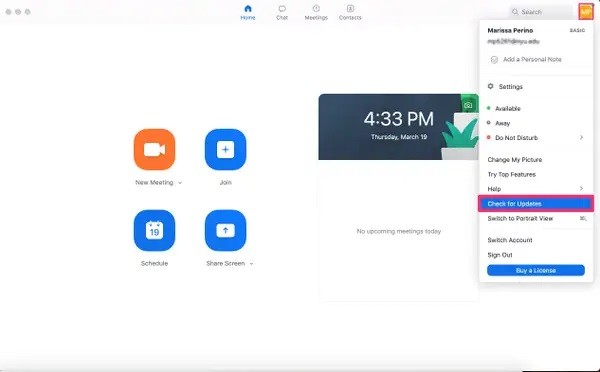
بمجرد الانتهاء من تحديث تطبيق Zoom ستظهر رسالة منبثقة تفيد بأنه قد تم تحديث التطبيق مع ذكر رقم النسخة الجديدة، قم بالضغط على Done لإخفاء الرسالة واستكمال استخدام التطبيق بحرية.
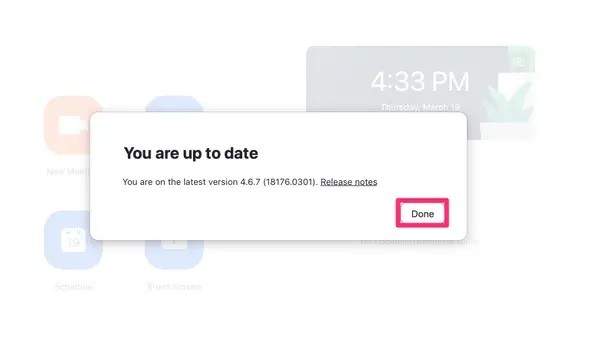
الكاتب
-
 خالد عاصم
خالد عاصم
محرر متخصص في الملفات التقنية بمختلف فروعها وأقسامها، عملت في الكتابة التقنية منذ عام 2014 في العديد من المواقع المصرية والعربية لأكتب عن الكمبيوتر والهواتف الذكية وأنظمة التشغيل والأجهزة الإلكترونية والملفات التقنية المتخصصة
كاتب ذهبي له اكثر من 500+ مقال
ما هو انطباعك؟











